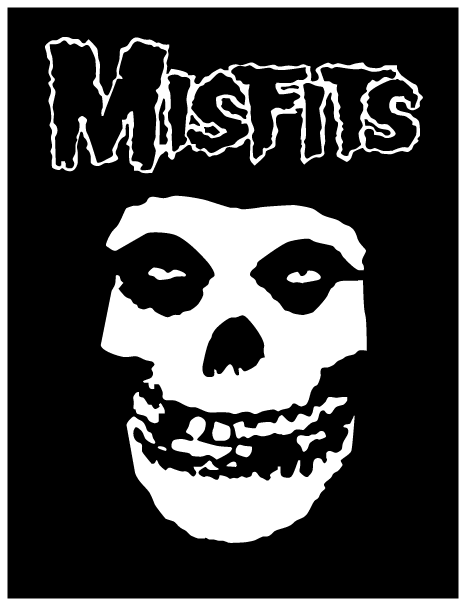Editada

Objetivo:
- Utilizacion de herramientas de software en la edicion y creacion de imagenes digitales
- Aplicacion de Efectos, Fltros y Plugins
Hablidades:
- Creatividad
- Trabajo en Equipo
- Utilizacion de E.V.A (Blogger - Wikispaces)
Actividades: Busque y publique en blogspot.-
Terminos (Glosario).-
- Acoplar imagen - Capas Enlazadas - Reglas
- Brillo - Color Frontal - Saturación
- Canal - Colores Puros - Tono
- Canales alfa - Contraste
- Canales compuestos - Formato de imagen
- Canales de color - Ilustrator
- Capas - Mascaras de capas
- Capa activa - Modos de Color
- Capa de fondo - Opacidad
-Acoplar imagen:significa que todas las capas existentes en un documento se unirán en una sola. Se utiliza para poder guardar la imagen en formatos que solo admiten una capa, como JPEG, GIF, etc.
-Brillo: luminosidad u oscuridad de un color. Se mide en tanto por cien, el 0 % equivale a negro y el 100 % equivale a blanco.
-Canal: toda imagen está compuesta por canales, el número de ellos depende del modo de color de la imagen. Por ejemplo, una imagen RGB, tendrá un canal para cada uno de
-Colores básicos: un canal para el rojo (Red), otro para el verde (Green) y otro para el azul (Blue)
-Canales Alfa: además de canales de colores están los canales Alfa, que son utilizados para guardar selecciones. En la paleta se mostrará una nueva miniatura, las partes blancas indicarán las zona seleccionadas, las partes negras indicarán las zonas no seleccionadas.
-Canal compuesto: canal compuesto será aquel que consta de dos o más canales.
-Canales de color: los diferentes canales que posee una imagen y contienen información sobre sus colores.
-Capa: una capa es un recurso de Photoshop que simula una hoja transparente o acetato. En esta se podrá escribir, pintar, insertar imágenes, etc sin que esta pierda su transparencia, pudiendo hacer cada una de estas acciones en capas diferentes. Photoshop permite manejar hasta 100 capas diferentes.
-Capa activa: la capa se muestra resaltada de color azul y será la que se podrá editar. Es importante saber en todo momento cuál es la capa activa, ya que numerosas veces al hacer una modificación no surge efecto y esto se debe a que la capa activa es otra de la deseada.
-Capa de fondo: todo documento estará compuesto como mínimo de una capa, y esta será la capa de fondo. En documentos de mas de una capa, la capa de fondo será la capa inferior, esta no se puede modificar.
-Capa de imagen: una capa de imagen será aquella que contiene imágenes y es susceptible a los efectos.
-Capa de texto: cada vez que se escribe un texto en el documento se crea automáticamente una capa. Esta capa contendrá solo el texto escrito y no se le podrá aplicar ningún efecto.
-Capas enlazadas: se llama capa enlazada a aquella capa en la que se visualiza una pequeña cadena. En lazamos capas para hacer momentáneamente una sola capa con las que están enlazadas. Las capas enlazadas sufrirán las mismas modificaciones que la capa actual.
-Color frontal y color de fondo: son los colores almacenados en la paleta de colores. Con el frontal se pinta, rellena, se hacen degradados, etc, con el color de fondo se rellenarán las zonas borradas y los aumentos del documento.
-Colores puros: llamamos colores puros a los colores primarios y sus mezclas, son puros y no están compuestos por otros.
-Contraste: según el valor de contraste permite ver un documento con colores más puros o más apagados. Un contraste mínimo equivale a gris y un contraste máximo convertirá el documento a colores puros.
-Formato de imagen: el formato de imagen o de archivo se refiere a la estructura de datos en que se guardará el documento, por ejemplo: JPEG, TIFF, BMP... Photoshop soporta gran variedad de formatos (ver tipos de formato).
-Guías: son líneas que solamente se ven en pantalla y no se imprimen. Es una herramienta de gran utilidad ya que permite ajustar selecciones, borde de selecciones y herramientas a estas líneas. Se muestra una guía al pinchar sobre una regla y arrastras el puntero hacia el documento.
-Illustrator: programa de Adobe muy similar a Photoshop en cuanto herramientas, excepto que Illustrator es vectorial.
-Instantánea (tomar): una instantánea es una captura de la imagen del momento actual que se almacenará en la paleta historia por debajo de la miniatura primera. Pinchándolo en deseada se desharán todas las modificaciones hasta el momento en que se tomó la instantánea.
-Máscaras de capa: se utiliza para cubrir partes de una capa que no interesa mostrar. Las zonas enmascaradas no se pierden, sino que se ocultan tras la máscara sin necesidad de borrarlas. Al desactivar la máscara se volverán a ver. Son de gran utilidad si se quiere difuminar los bordes de una imagen, para ello en el menú capas añadimos máscara de capa. Con color negro se añade máscara, con blanco se quita máscara. No funciona en la máscara de fondo.
-Modos de color: cada uno de los modelos en que se puede representar una imagen tanto en su visualización como impresión.
-Opacidad: opción que permite controlar el grado de transparencia de una capa. Esto variará su propia visibilidad y como se verán las capas que estén por debajo de ella.
-Quarkxpress: programa utilizado en autoedición, para la composición de revistas y libros, permitiendo combinar texto con ilustraciones.
-Reglas: herramienta de Photoshop que muestra dos reglas, una vertical a la izquierda del documento y otra horizontal en la parte superior. Esta regla es configurada desde preferencias generales. Es de gran utilidad para trabajos precisos, ya que indica en todo momento la posición del puntero.
-Saturación: saturación es la medida de la autenticidad de un color, es su pureza. Representa la cantidad de gris de un color respecto a su tono. El 0 % equivale a gris y el 100 % será la saturación completa.
-Tono: el tono es la propiedad de un color, el color percibido por el ojo. Así, se dice que un objeto tiene tono rojo, azul, verde, pues se expresa por el nombre de color.
-Trazados vectoriales: son líneas vectoriales que se pueden crear para su posterior
-modificación: contornear y rellenar de color. Se podrán adoptar al motivo deseado y convertir en selección, obteniendo así selecciones precisas. Por tener carácter vectorial se podrán exportar a programas como Illustrator.
2.- Atajos de Teclado en Photoshop.-
* Ejemplo: Abrir - Seleccionar - Cerrar - Guardar, etc.-
Ctrl+C = copiar
Ctrl+V = pegar
Ctrl+Z = Deshacer
Ctrl+N = Nuevo archivo
Ctrl+O = Explorar
Ctrl+W = Cerrar
Alt+Mayus+Ctrl+S = Para guardar en Web
Mayus+F5 = Rellenar
3.- Busque y publique una imagen explicativa en google de la caja de herramientas de Photoshop.-

4.- Hipervincule páginas en relacion a photoshop (tutoriales, manuales, ayuda, etc.)
Ayuda Photoshop (2) -Click aqui- tutorial 1
-Click aqui- tutorial 2